W tym artykule
Widok Twoje zmiany dla sieci Web i pulpitu
Wyświetlaj własne zmiany w aplikacji Teams Shifts dla sieci Web i pulpitu bez przewijania całego harmonogramu, aby dotrzeć do tego, czego chcesz.
Domyślnym widokiem dla pracowników jest teraz widok Twoje zmiany , natomiast domyślnym widokiem dla menedżerów jest widok zmiany zespołu . Pracownicy i menedżerowie mogą jednak przełączać się między obiema widokami w razie potrzeby.
Zamiana zmiany
Poniżej opisano, jak można zamienić zmianę ze współpracownikiem.
-
Wybierz pozycję

-
Upewnij się, że wybrano kartę Żądania .
-
Wybierz pozycję + Nowe żądanie powyżej listy żądań.
-
Zostanie wyświetlona nowa strona. Wybierz kartę Zamiana , jeśli nie jest jeszcze wyróżniona.
-
Wypełnij formularz zamiany.
-
Wybierz pozycję Wyślij żądanie w prawym dolnym rogu ekranu aplikacji, a menedżer otrzyma powiadomienie.
Oferuj zmianę
Poniżej opisano, jak zaoferować współpracownikom zmianę.
-
Wybierz pozycję

-
Wybierz pozycję

-
Zostanie wyświetlona nowa strona. Wybierz kartę Oferta , jeśli nie jest jeszcze wyróżniona.
-
Wypełnij formularz Oferta .
-
Wybierz pozycję Wyślij żądanie w prawym dolnym rogu ekranu aplikacji, a menedżer otrzyma powiadomienie.
Chcesz wiedzieć więcej?
Dla administratorów IT:
W tym artykule
Zamiana zmiany
-
W aplikacji Shifts naciśnij zmianę, którą chcesz zamienić.
-
Naciśnij pozycję Zamień.
-
Wybierz odpowiednią zmianę.
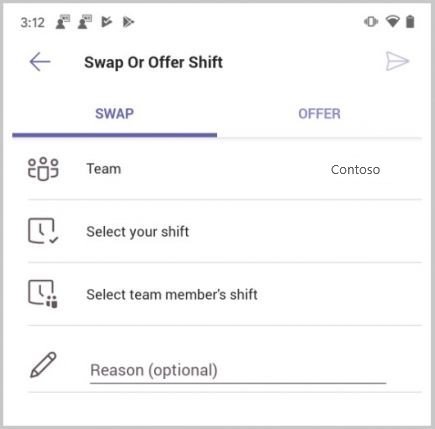
-
Wybierz zmianę członka zespołu.
-
Dodaj powód zamiany lub po prostu naciśnij pozycję Gotowe.
Otrzymasz powiadomienie, gdy menedżer zespołu zaakceptuje lub odmówi Twoje żądanie.
Oferuj zmianę
-
W aplikacji Shifts naciśnij zmianę, którą chcesz zaoferować innej osobie.
-
Naciśnij pozycję Oferta.
-
Upewnij się, że wybrano odpowiednią zmianę lub wybrano inną.
-
Naciśnij pozycję Wybierz członka zespołu, naciśnij odpowiednią osobę, a następnie naciśnij pozycję Dalej.
-
Dodaj powód oferowania zmiany lub po prostu naciśnij pozycję Gotowe.
Otrzymasz powiadomienie, gdy menedżer zespołu zaakceptuje lub odmówi Twoje żądanie.
Żądanie otwartej zmiany
-
W aplikacji Shifts naciśnij pozycję Otwórz zmiany.
-
Naciśnij zmianę, o którą chcesz poprosić.
-
Naciśnij pozycję Zażądaj, a do twojego kierownika zostanie wysłane powiadomienie.
Otrzymasz powiadomienie, gdy menedżer zespołu zaakceptuje lub odmówi Twoje żądanie.
Ustawianie przypomnienia o zmianie
-
Naciśnij pozycję

-
Włącz przełącznik Ustaw przypomnienie o zmianie .
Na godzinę przed rozpoczęciem zmiany otrzymasz powiadomienie.
Wyświetlanie żądań
-
W aplikacji Teams naciśnij pozycję Zmiany > Żądania.
Zostanie wyświetlona lista wszystkich twoich próśb, w tym swapy, oferty, czas wolny itp. oraz stan każdego żądania.
-
Aby anulować oczekujące żądanie, naciśnij je, aby je otworzyć, a następnie naciśnij pozycję Anuluj żądanie.










